- Ressourcenintensive Software kann die Temperatur Ihrer CPU erhöhen und das Gehäuse Ihres PCs in einen Kochherd verwandeln.
- Es gibt eine Reihe von Softwarelösungen, mit denen Sie die Geschwindigkeit Ihres Lüfters ohne großen Aufwand ändern können.
- Sie können eine Drittanbieterlösung verwenden für CPU-Lüftergeschwindigkeit Kontrolle und wird zu einem unverzichtbaren Bestandteil Ihres täglichen Arbeitsablaufs.
- Außerdem ist im BIOS eine Lüftereinstellung versteckt, also überprüfen Sie unbedingt die Lüftergeschwindigkeitsoptionen. Lesen Sie weiter, um die richtigen Schritte zu sehen.

Diese Software repariert häufige Computerfehler, schützt Sie vor Dateiverlust, Malware, Hardwarefehlern und optimiert Ihren PC für maximale Leistung. Beheben Sie PC-Probleme und entfernen Sie Viren jetzt in 3 einfachen Schritten:
- Laden Sie das Restoro PC-Reparatur-Tool herunter das kommt mit patentierten Technologien (Patent verfügbar Hier).
- Klicken Scan starten um Windows-Probleme zu finden, die PC-Probleme verursachen könnten.
- Klicken Repariere alles um Probleme zu beheben, die die Sicherheit und Leistung Ihres Computers beeinträchtigen
- Restoro wurde heruntergeladen von 0 Leser in diesem Monat.
Die Zusammenarbeit von Soft- und Hardware sorgt dafür, dass Ihr System wie vorgesehen funktioniert. Nehmen wir die Zentralprozessor als Beispiel – ein wesentlicher Bestandteil einer PC-Konfiguration, klein, aber bemerkenswert robust.
Wenn Sie jedoch über einen längeren Zeitraum anormalen Temperaturen ausgesetzt sind (Spieler, wir suchen Sie), kann die CPU ausfallen.
Nun gibt es verschiedene Möglichkeiten, dies zu vermeiden (zusätzliche Lüfter ist wahrscheinlich das Beste davon), und heute zeigen wir Ihnen eines, das ziemlich wichtig ist – wie man die Geschwindigkeit des CPU-Lüfters erhöht.
Dies ist die erste Verteidigungslinie, und obwohl Ihr Motherboard die Geschwindigkeit des CPU-Lüfters steuert, ist es manchmal am besten, sich selbst darum zu kümmern.
Wenn Sie nicht daran gewöhnt sind, die Geschwindigkeit des CPU-Lüfters in Windows 10, überprüfen Sie die folgenden Schritte.
Wie kann ich meine CPU-Lüftergeschwindigkeit in Windows 10 steuern?
- Verwenden Sie eine Drittanbieterlösung für die Lüftersteuerung
- Überprüfen Sie das BIOS auf Optionen für die Lüftergeschwindigkeit
1. Verwenden Sie eine Drittanbieterlösung für die Lüftersteuerung
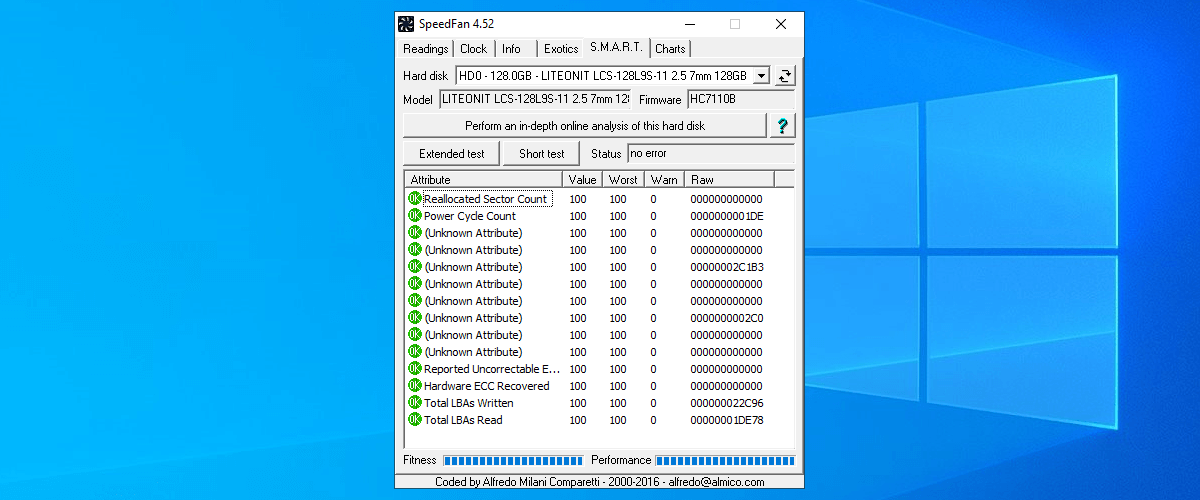
- HerunterladenSpeedFan für Windows 10.
- Du solltest das sehen Zentralprozessor und GPU Lüfter im linken Panel.
- Dort können Sie die Prozentsatz der Lüftergeschwindigkeit (100% ist Vollgas). Auf der rechten Seite sollten Sie die aktuellen Temperaturen der CPU-Kerne einzeln sehen.
- Regulieren Sie die Geschwindigkeit nach Belieben manuell oder automatisieren Sie SpeedFan, um die Drehzahl (Umdrehungen pro Minute), sobald die Temperaturen die akzeptablen Werte überschreiten.
Die CPU-Lüftergeschwindigkeit wird meistens von integrierten Ressourcen gesteuert. Wenn Sie die Sache jedoch selbst in die Hand nehmen wollen, gibt es nichts Besseres als SpeedFan.
Es gibt einige Bedingungen, die Sie erfüllen müssen, um es zu verwenden, und die Konfiguration ist nicht gerade ein Kinderspiel den Park, aber sobald Sie es in den Griff bekommen, wird SpeedFan zu einem unverzichtbaren Bestandteil Ihres Alltags Arbeitsablauf.
Die von uns genannten Bedingungen berücksichtigen die Unterstützung des Motherboards für die Lüftersteuerung. Dies kommt jedoch nur in Frage, wenn Sie sich entscheiden, zusätzliche Lüfter hinzuzufügen.
Bezüglich CPU und GPU Lüfter, sollten Sie diese ohne Probleme ansteuern können. Laptops sind eine Ausnahme, und SpeedFan wird mit tragbaren Computern außer zur Überwachung nicht von Nutzen sein.
Ihre CPU-Geschwindigkeit sollte niemals 70 Grad Celsius überschreiten, und etwa 60 Grad sind eine akzeptable Grenze für einen längeren Zeitraum.
Führen Sie einen Systemscan durch, um potenzielle Fehler zu entdecken

Wiederherstellen herunterladen
PC-Reparatur-Tool

Klicken Scan starten um Windows-Probleme zu finden.

Klicken Repariere alles um Probleme mit patentierten Technologien zu beheben.
Führen Sie einen PC-Scan mit dem Restoro Repair Tool aus, um Fehler zu finden, die Sicherheitsprobleme und Verlangsamungen verursachen. Nachdem der Scan abgeschlossen ist, ersetzt der Reparaturvorgang beschädigte Dateien durch neue Windows-Dateien und -Komponenten.
Dies bedeutet, dass Sie bei etwa 50 Grad am sichersten sind, wo das Risiko kritischer Schäden durch Überhitzung ist recht gering.
Wenn Ihr Laptop unter Windows 10 überhitzt, werfen Sie einen genaueren Blick auf unsere tolle Anleitung und lösen Sie dieses Problem mit Leichtigkeit.
2. Überprüfen Sie das BIOS auf Optionen für die Lüftergeschwindigkeit
- Drücken Sie die Windows-Taste + I die öffnen Einstellungen-App.
- Öffnen Aktualisierung & Sicherheit.

- Wählen Sie im linken Bereich Wiederherstellung.
- Unter dem Fortgeschrittenes Start-up, klicken Jetzt neustarten.
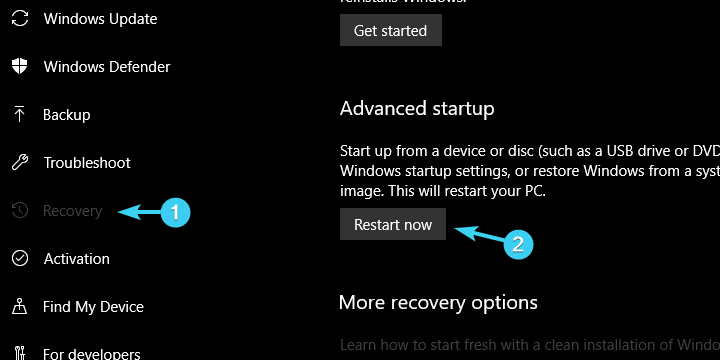
- Klicken Fehlerbehebung, und wählen Sie Erweiterte Optionen.
- Wählen UEFI-Firmware-Einstellungen, und klicke Neu starten.
- Ihr PC sollte in den BIOS/UEFI-Einstellungen booten.
- Sobald Sie dort angekommen sind, sollten Sie die Einstellungen für die Lüfterkonfiguration leicht finden.
Obwohl SpeedFan ein raffiniertes Tool ist, müssen Sie die Geschwindigkeit eines CPU-Lüfters nicht über die Windows-Benutzeroberfläche orchestrieren. Das geht über die BIOS-Einstellungen, auch. Zumindest die meiste Zeit.
Auch wenn anders Hauptplatine Hersteller nennen es anders, es gibt immer eine Lüftereinstellung, die im BIOS versteckt ist.
Bei einigen können Sie die Geschwindigkeit regulieren, während andere deaktiviert werden müssen, damit Ihr CPU-Lüfter mit maximaler Leistung läuft. Befolgen Sie die obigen Schritte, um in Windows 10 auf das BIOS zuzugreifen und die lüfterbezogenen Einstellungen selbst zu optimieren.
Windows überspringt das BIOS? Verlassen Sie sich auf uns, um das Problem zu lösen.
Wie bereits erwähnt, können Sie bei einigen Einstellungen die Drehzahl ändern, während andere die Lüfter zum Schweigen bringen. Für letzteres empfehlen wir Ihnen, es zu deaktivieren, wenn Sie Überhitzungsprobleme haben.
Auf diese Weise läuft Ihr CPU-Lüfter immer mit voller Geschwindigkeit und macht Ihren PC somit etwas lauter, aber viel weniger anfällig für Überhitzung.
Damit können wir schließen. Es gibt noch so viel zu sagen Kühlsysteme in PCs, aber wir haben versucht, es prägnant zu halten und uns auf den CPU-Lüfter zu konzentrieren.
Falls Sie Fragen oder Anregungen zur CPU-Lüftersteuerung haben, können Sie uns diese gerne im Kommentarbereich unten zukommen lassen.
 Haben Sie immer noch Probleme?Beheben Sie sie mit diesem Tool:
Haben Sie immer noch Probleme?Beheben Sie sie mit diesem Tool:
- Laden Sie dieses PC-Reparatur-Tool herunter auf TrustPilot.com als großartig bewertet (Download beginnt auf dieser Seite).
- Klicken Scan starten um Windows-Probleme zu finden, die PC-Probleme verursachen könnten.
- Klicken Repariere alles um Probleme mit patentierten Technologien zu beheben (Exklusiver Rabatt für unsere Leser).
Restoro wurde heruntergeladen von 0 Leser in diesem Monat.
Häufig gestellte Fragen
Wenn Sie nach effizienten Programmen suchen, mit denen Sie die Lüfter Ihres PCs intuitiv optimieren können, können Sie unsere Liste der besten Programme zum Ändern der Geschwindigkeit Ihres Lüfters.
Ja, neben Softwarelösungen gibt es auch Hardwarekomponenten, mit denen Sie die Geschwindigkeit Ihrer PC-Lüfter verändern können. Schauen Sie sich unsere Empfehlungen für die besten Lüftergeschwindigkeitsregler und finden Sie das richtige Werkzeug für Ihre Bedürfnisse.
Diese Antwort hängt stark von der restlichen Konfiguration Ihres PCs ab, aber im Allgemeinen sind Temperaturen von 40 – 65 ° C für die meisten Geräte am effektivsten. Schauen Sie sich unsere genauer an beste CPU-Überwachungssoftware Liste auf Verbessern Sie die Leistung Ihres PCs.

